windows7程序图标消失如何恢复 windows7桌面图标都不显示怎么办
更新时间:2023-05-26 17:59:30作者:jiang
windows7程序图标消失如何恢复,当你在使用windows7系统时,如果遇到程序图标消失或是桌面图标都不显示的情况该如何处理呢?有没有什么方法能够快速恢复呢?在这篇文章中我们将为大家详细解答这一问题,无论是程序图标丢失还是桌面图标不显示,都是比较常见的问题,可能是系统出现了一些小故障,也可能是用户自己对系统进行了不正确的操作。具体的解决方法需要根据具体情况综合考虑,下面一起来看看吧!
解决方法如下:
方法一:
1、鼠标在桌面空白处“右键”,选择“查看”,选择:显示桌面图标。
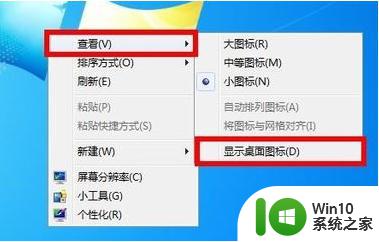
2、将“显示桌面图标”的√勾上即可。
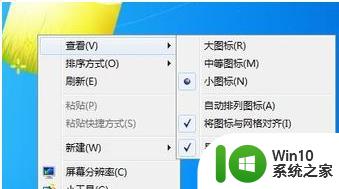
方法二:
1、按“win + R”打开运行,输入“gpedit.msc“,进入本地组策略管理器。
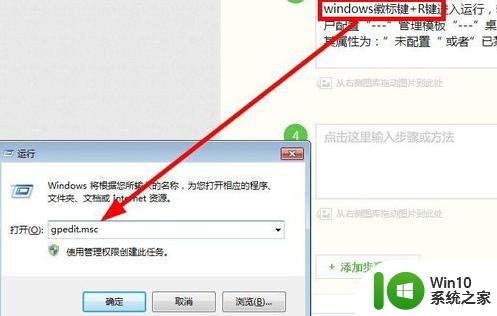
2、在【用户配置】,选择【管理模板】,选择【桌面】下的【禁用active desktop】。
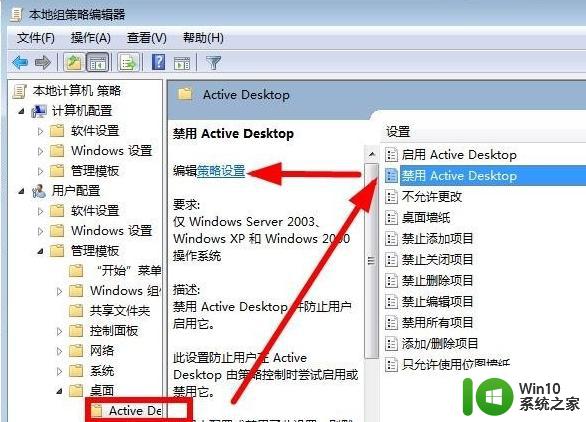
3、设置其属性为:“未配置”或者“已禁用”都行。点击确定即可返回桌面查看是否显示图标了。
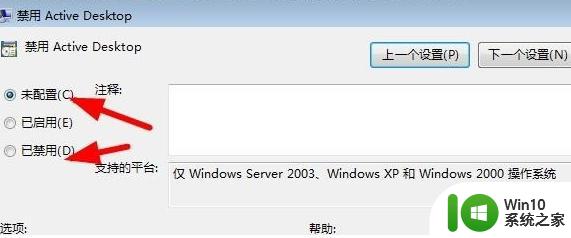
以上就是如何恢复 Windows 7 程序图标消失的方法和解决 Windows 7 桌面图标不显示的问题,希望这些步骤对需要的用户有所帮助。
windows7程序图标消失如何恢复 windows7桌面图标都不显示怎么办相关教程
- win7桌面没有东西怎么回事 Windows7桌面图标消失如何恢复
- win7桌面ie图标消失怎么办 win7如何在桌面上恢复ie图标
- win7系统桌面图标消失了怎么办 如何重新显示win7电脑桌面图标
- windows7桌面图标上出现盾牌怎么办?除去win7桌面图标上盾牌的方法 如何去掉Windows7桌面图标上的盾牌
- ghost win7修复桌面不显示图标仅显示文字的方法 win7桌面文字显示图标消失怎么办
- win7桌面图标消失如何恢复 win7桌面图标重建方法
- windows7系统桌面没有计算机图标如何找回 windows7系统桌面计算机图标丢失怎么办
- windows7程序图标变成未知程序的具体解决方法 Windows7程序图标变成未知程序如何修复
- win7桌面图标消失如何恢复正常 win7任务栏图标不显示怎么处理
- win7电脑桌面图标不见了如何恢复 win7桌面图标消失了怎么办
- win7桌面图标显示锁怎么取消 如何去除win7桌面图标上的锁
- win7不显示桌面图标 Win7桌面图标不见了怎么显示
- window7电脑开机stop:c000021a{fata systemerror}蓝屏修复方法 Windows7电脑开机蓝屏stop c000021a错误修复方法
- win7访问共享文件夹记不住凭据如何解决 Windows 7 记住网络共享文件夹凭据设置方法
- win7重启提示Press Ctrl+Alt+Del to restart怎么办 Win7重启提示按下Ctrl Alt Del无法进入系统怎么办
- 笔记本win7无线适配器或访问点有问题解决方法 笔记本win7无线适配器无法连接网络解决方法
win7系统教程推荐
- 1 win7访问共享文件夹记不住凭据如何解决 Windows 7 记住网络共享文件夹凭据设置方法
- 2 笔记本win7无线适配器或访问点有问题解决方法 笔记本win7无线适配器无法连接网络解决方法
- 3 win7系统怎么取消开机密码?win7开机密码怎么取消 win7系统如何取消开机密码
- 4 win7 32位系统快速清理开始菜单中的程序使用记录的方法 如何清理win7 32位系统开始菜单中的程序使用记录
- 5 win7自动修复无法修复你的电脑的具体处理方法 win7自动修复无法修复的原因和解决方法
- 6 电脑显示屏不亮但是主机已开机win7如何修复 电脑显示屏黑屏但主机已开机怎么办win7
- 7 win7系统新建卷提示无法在此分配空间中创建新建卷如何修复 win7系统新建卷无法分配空间如何解决
- 8 一个意外的错误使你无法复制该文件win7的解决方案 win7文件复制失败怎么办
- 9 win7系统连接蓝牙耳机没声音怎么修复 win7系统连接蓝牙耳机无声音问题解决方法
- 10 win7系统键盘wasd和方向键调换了怎么办 win7系统键盘wasd和方向键调换后无法恢复
win7系统推荐
- 1 系统之家ghost win7 sp1 32位破解安装版v2023.04
- 2 三星笔记本ghost win7 64位最新旗舰版下载v2023.04
- 3 系统之家ghost win7 32位安装稳定版v2023.03
- 4 电脑公司win7 64位最新旗舰版v2023.03
- 5 电脑公司ghost win7 64位破解万能版v2023.03
- 6 雨林木风ghost win7 sp1 64位纯净免激活版v2023.03
- 7 华硕笔记本ghost win7 sp1 64位专业极速版下载v2023.03
- 8 深度技术ghost win7 64位最新专业版下载v2023.03
- 9 电脑公司ghost win7稳定旗舰版原版32位下载v2023.03
- 10 电脑公司ghost win7 sp1 64位极速破解版下载v2023.03